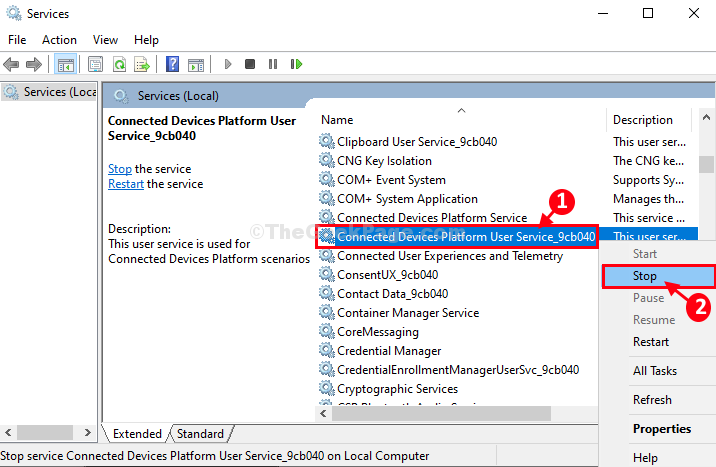Den eksekverbare fil er hovedindgangspunktet
- Main.exe er en eksekverbar fil, der spiller en afgørende rolle i funktionen af visse applikationer eller processer på din computer.
- Du skal åbne filplaceringen for at kontrollere legitimiteten af filen for at sikre, at den ikke er malware.

xINSTALLER VED AT KLIKKE PÅ DOWNLOAD FIL
- Download Fortect og installer det på din pc.
- Start værktøjets scanningsproces at lede efter korrupte filer, der er kilden til dit problem.
- Højreklik på Start reparation så værktøjet kunne starte fikseringsalgoritmen.
- Fortect er blevet downloadet af 0 læsere i denne måned.
Er du stødt på filen Main.exe på din computer og undret dig over, hvad det er, så kan denne guide hjælpe!
Vi vil dykke ned i detaljerne i Main.exe, dets formål og trinvise instruktioner for at fejlfinde og løse problemerne i forbindelse med filen effektivt.
Hvad er main.exe?
Main.exe er et generisk navn for en eksekverbar fil, der fungerer som hovedindgangspunktet for at køre et program. Hoveddelen af navnet refererer til programmets primære funktion.
Filen er typisk ansvarlig for initialisering af programmet, styring af dets operationer og koordinering af udførelsen af andre komponenter i softwaren.
Men hvis du har stødt på en fil med navnet main.exe på din computer på anden måde end i relevant software, er det vigtigt at udvise forsigtighed.
Det anbefales at køre en velrenommeret antivirus scanning for at sikre, at det ikke er forbundet med malware eller potentielt skadelig software.
Når du støder på fejl relateret til Main.exe, kan det være frustrerende og kan forstyrre din computers ydeevne, så gå til næste afsnit for løsninger.
Hvordan kan jeg rette fejl relateret til main.exe?
Før du går i gang med avancerede fejlfindingstrin, bør du overveje at udføre følgende kontroller:
- Prøv at genstarte computeren.
- Sørg for, at Windows er opdateret.
Når du har tjekket disse, skal du gå til de detaljerede løsninger.
1. Kør SFC & DISM-scanninger
- Tryk på Windows nøgle, type cmd, og klik Kør som administrator.

- Kopier og indsæt følgende kommando for at reparere systemfiler og tryk Gå ind:
sfc/scannow
- Vent på, at scanningen er fuldført, skriv følgende kommando for at gendanne Windows OS-billedfiler, og tryk på Gå ind:
Dism /Online /Cleanup-Image /RestoreHealth
- Når scanningen er udført, skal du genstarte din computer for at lade ændringerne træde i kraft.
Hvis du søger efter en hurtigere metode, kan du bruge en stærkt anbefalet tredjeparts reparationssoftware til at automatisere denne proces.
2. Geninstaller appen
- Tryk på Windows nøgle, type kontrolpanel, og klik Åben.

- Vælg Kategori som Se efter og klik Afinstaller et program.

- På den Programmer og funktioner windows skal du vælge appen.
- Klik Afinstaller.

- Følg nu instruktionerne på skærmen for at fuldføre processen.
- Gå til den officielle hjemmeside for appen og klik Hent.
- Dobbeltklik på installationsfilen, og følg vejledningen på skærmen for at fuldføre processen.
- MBR-fejl 1: Almindelige årsager og hvordan man løser det
- Ville du bruge en Windows 11-telefon?
3. Udfør en systemgendannelse
- Tryk på Windows nøgle, type kontrolpanel, og klik Åben.

- Vælg Store ikoner som Se efter og klik Genopretning.

- Klik Åbn Systemgendannelse.

- På den Systemgendannelse vindue, vælg Vælg et andet gendannelsespunkt og klik Næste.

- Vælg gendannelsespunktet og klik Næste.

- Klik Afslut.

Windows genstarter og gendanne computeren til den tidligere version. Hvis Systemgendannelse virker ikke for dig, anbefaler vi, at du tjekker løsningerne for at løse problemet.
Så dette er de metoder, du kan bruge til at rette fejlene relateret til main.exe, hvilket sikrer, at dit system fungerer gnidningsløst.
Du er velkommen til at give os enhver information, tips og din erfaring med emnet i kommentarfeltet nedenfor.
Oplever du stadig problemer?
SPONSORERET
Hvis ovenstående forslag ikke har løst dit problem, kan din computer opleve mere alvorlige Windows-problemer. Vi foreslår, at du vælger en alt-i-en-løsning som Fortect at løse problemer effektivt. Efter installationen skal du blot klikke på Vis&Ret knappen og tryk derefter på Start reparation.